So erhalten Sie Schlafenszeit-Benachrichtigungen basierend auf der Zeit, zu der Sie aufwachen müssen

So erhalten Sie Schlafenszeit-Benachrichtigungen basierend auf der Zeit, zu der Sie aufwachen müssen
Spotify für macOS und Windows unterstützte früher Liedtexte. Nach dem Ende der Partnerschaft mit Musixmatch musste die App diese entfernen. Die Liedtexte stammten vom Dienst, und auch nach Vertragsende ist die Unterstützung für Liedtexte noch nicht wiederhergestellt. Die App schlägt stattdessen vor, das Lied einfach zu summen. Wenn Sie damit nicht zufrieden sind, sollten Sie sich Lyricfier ansehen. Es ist für macOS, Windows und sogar Linux verfügbar. Es zeigt Ihnen die Liedtexte des aktuell in Spotify abgespielten Titels an und ermöglicht es Ihnen, das Liedtextfenster oben anzuheften.
Lyricfier muss nicht installiert werden. Sie können es direkt ausführen. Stellen Sie sicher, dass Spotify läuft, und starten Sie Lyricfier. Es dauert ein bis zwei Sekunden, bis der aktuelle Song in Spotify erkannt wird.
Die Liedtexte werden in einem Fenster außerhalb von Spotify angezeigt. Sie können das Spotify-Fenster minimieren und die Liedtexte trotzdem auf dem Bildschirm anzeigen lassen. Unten rechts im Liedtextfenster befindet sich ein kleiner Aktualisierungs-Button, mit dem Sie den aktuellen Song von Spotify abrufen können, falls die App ihn nicht erkennt.
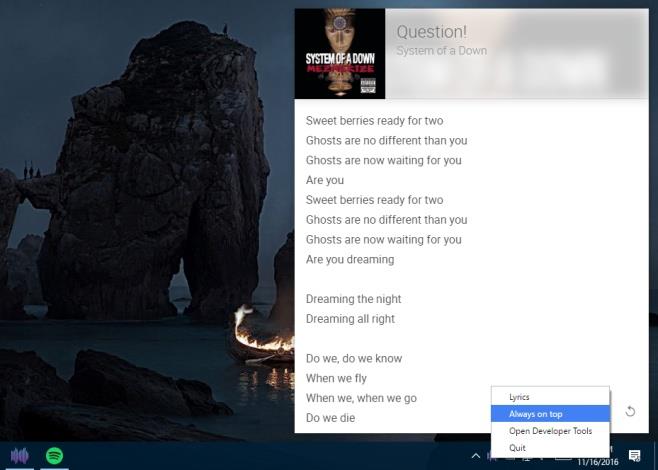
Um das Liedtextfenster oben anzuheften, klicken Sie mit der rechten Maustaste auf das Taskleistensymbol von Lyricfier und wählen Sie im Kontextmenü „Immer im Vordergrund“.
Lyricfier bietet keine weiteren Funktionen. Die Benutzeroberfläche könnte einige Verbesserungen vertragen. Für alle, die ein Lied mitsingen möchten, könnten die Texte in der Standardfarbe etwas schwer lesbar sein. Ein dunkleres Design wäre ebenfalls wünschenswert, insbesondere angesichts der dunklen Benutzeroberfläche von Spotify.
Lyricfier kann Songs aus der Spotify-Weboberfläche nicht erkennen. Beim Starten der App erkennt Lyricfier, ob Spotify läuft oder nicht. Ist Spotify in einem Browser-Tab geöffnet, kann Lyricfier dies nicht erkennen. Folglich wird Ihnen der Text des aktuell abgespielten Songs nicht angezeigt.
Lyricfier scrollt die Liedtexte nicht automatisch, während ein Titel abgespielt wird. Es zeigt sie einfach an, und Sie können selbst entscheiden, in welcher Zeile sich der Titel gerade befindet. Die App ist einfach gehalten, funktioniert aber dennoch gut.
So erhalten Sie Schlafenszeit-Benachrichtigungen basierend auf der Zeit, zu der Sie aufwachen müssen
So schalten Sie Ihren Computer über Ihr Telefon aus
Windows Update arbeitet grundsätzlich in Verbindung mit der Registrierung und verschiedenen DLL-, OCX- und AX-Dateien. Falls diese Dateien beschädigt werden, sind die meisten Funktionen von
Neue Systemschutz-Suiten schießen in letzter Zeit wie Pilze aus dem Boden, alle bringen eine weitere Antiviren-/Spam-Erkennungslösung mit sich, und wenn Sie Glück haben
Erfahren Sie, wie Sie Bluetooth unter Windows 10/11 aktivieren. Bluetooth muss aktiviert sein, damit Ihre Bluetooth-Geräte ordnungsgemäß funktionieren. Keine Sorge, es ist ganz einfach!
Zuvor haben wir NitroPDF getestet, einen netten PDF-Reader, der es dem Benutzer auch ermöglicht, Dokumente in PDF-Dateien zu konvertieren, mit Optionen wie Zusammenführen und Aufteilen der PDF
Haben Sie schon einmal ein Dokument oder eine Textdatei mit redundanten, unbrauchbaren Zeichen erhalten? Enthält der Text viele Sternchen, Bindestriche, Leerzeichen usw.?
So viele Leute haben nach dem kleinen rechteckigen Google-Symbol neben Windows 7 Start Orb auf meiner Taskleiste gefragt, dass ich mich endlich entschlossen habe, dies zu veröffentlichen
uTorrent ist mit Abstand der beliebteste Desktop-Client zum Herunterladen von Torrents. Obwohl es bei mir unter Windows 7 einwandfrei funktioniert, haben einige Leute
Jeder muss bei der Arbeit am Computer häufig Pausen einlegen. Wenn Sie keine Pausen machen, besteht eine große Chance, dass Ihre Augen aufspringen (okay, nicht aufspringen).







